今天羽化飞翔给大家带来的资源名称是【 MyEclipse 2019 】,希望能够帮助到大家。更多软件资源,访问《互联网常用软件工具资源汇总贴》。
软件介绍
MyEclipse 2019.4中英文版是一款企业级的集成开发环境,新版本增强了性能,提升了编码体验,是您开发各类应用的不二选择。主要用于Java、Java EE以及移动应用的开发。MyEclipse的功能非常强大,支持也十分广泛,尤其是对各种开源产品的支持相当不错。
MyEclipse 2019 软件下载地址
MyEclipse 2019 软件安装步骤及详细教程
1.安装之前先安装JDK环境,建议安装JDK-8u281版本,可以在公众号发送关键字JDK获取。
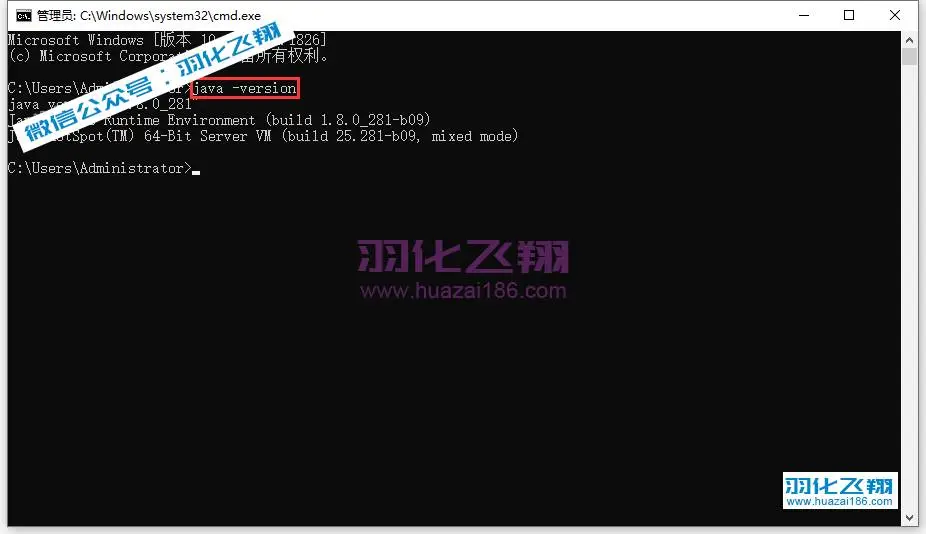
2.选择下载的安装包右键解压。
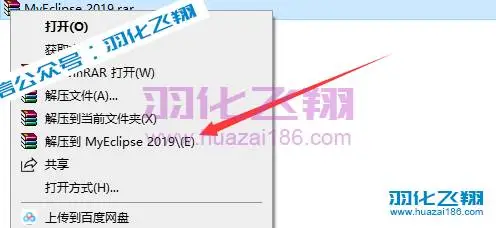
3.解压后,右键以管理员身份运行安装程序。
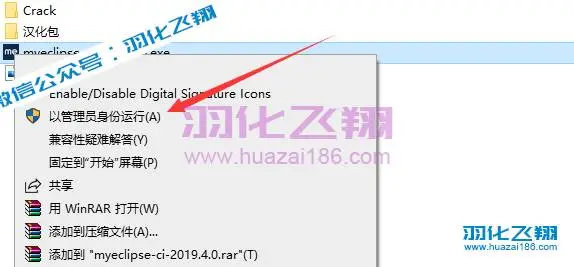
4.点击Next。
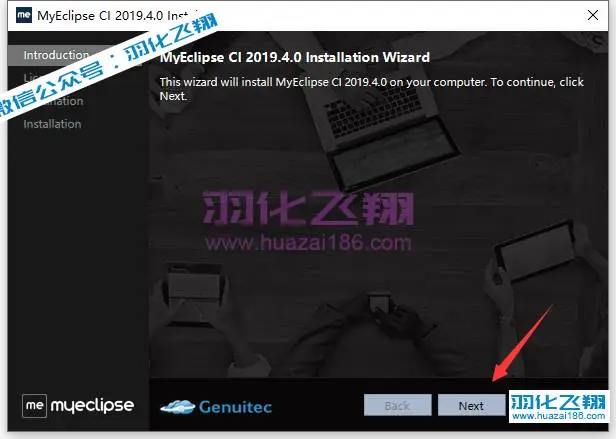
5.勾选【I accept……】点击Next。
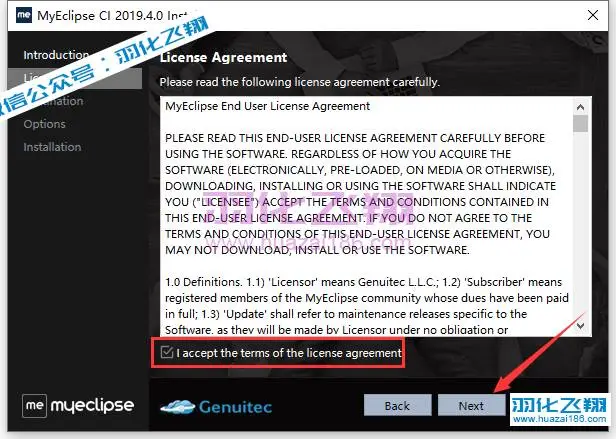
6.修改安装位置路径中的首字符C可更改安装位置,本例安装到D盘,点击Next。
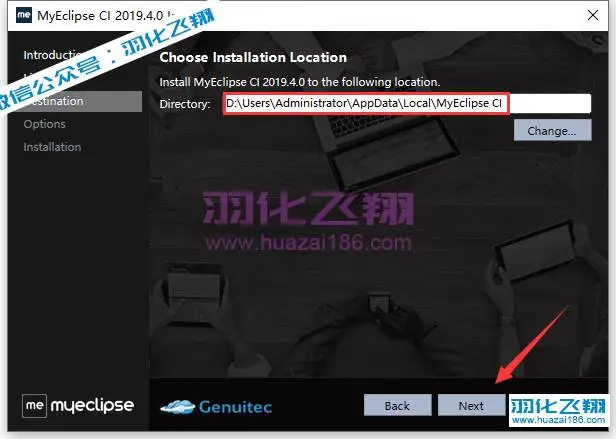
7.软件安装中……
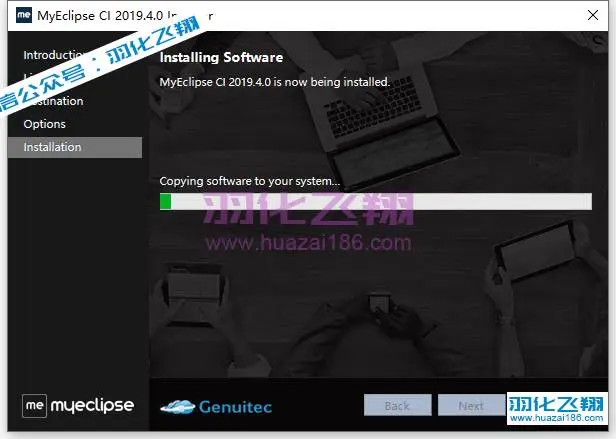
8.点击Finish。
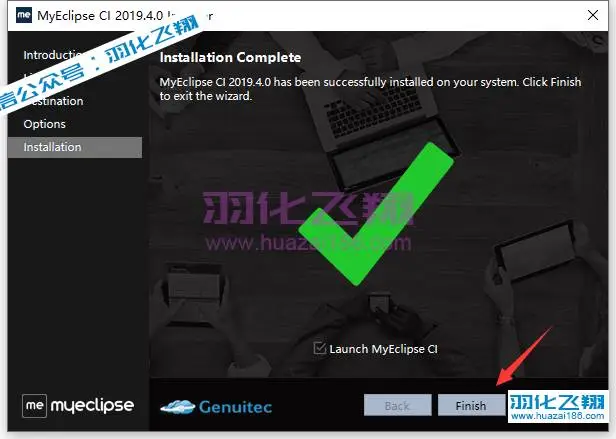
9.点击Next。
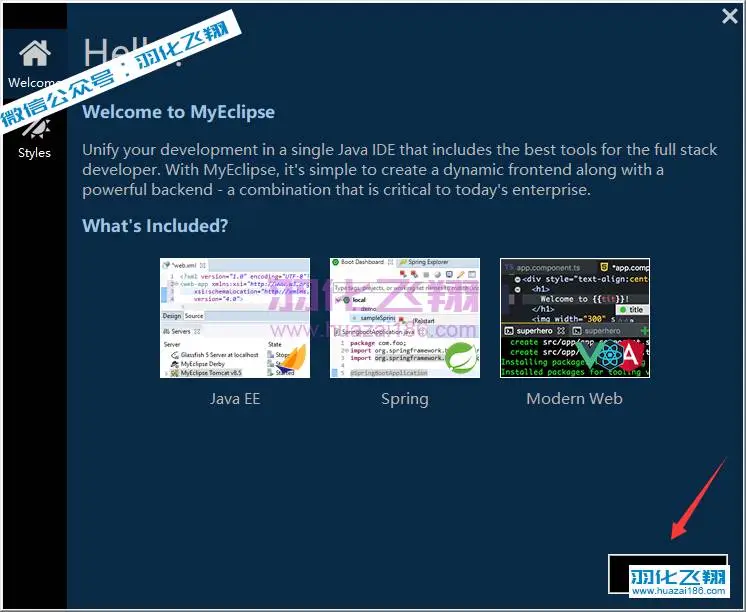
10.任意选择一个主题,点击Next。
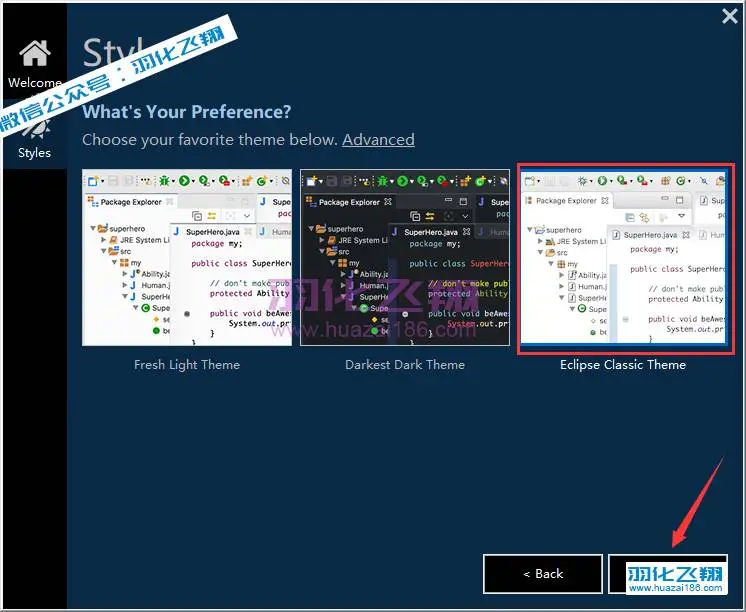
11.点击【MyEclipse……】。
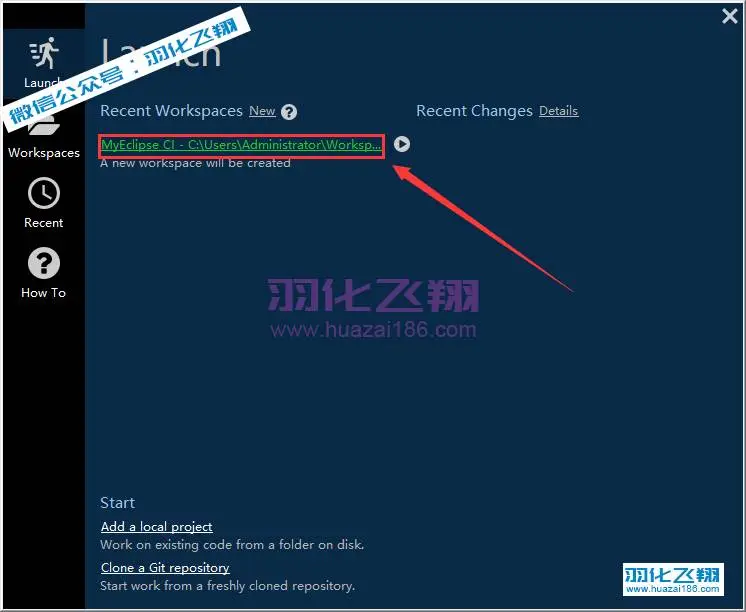
12.点击【Start Trail】。
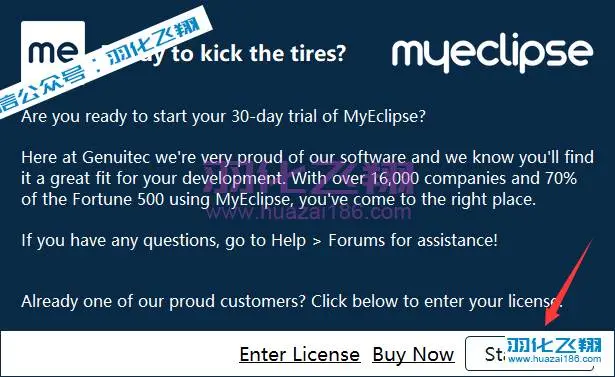
13.点击【Register Later】。
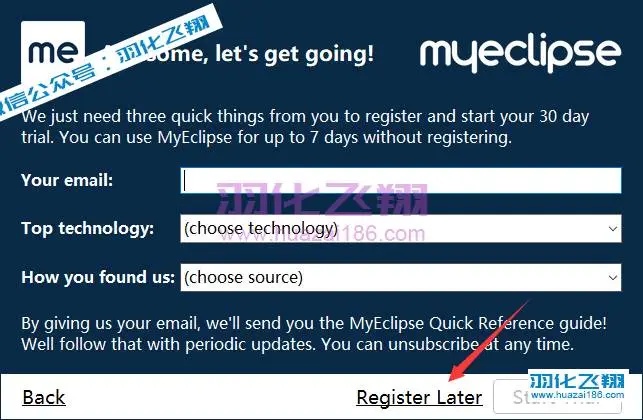
14.点击右上角X退出软件。
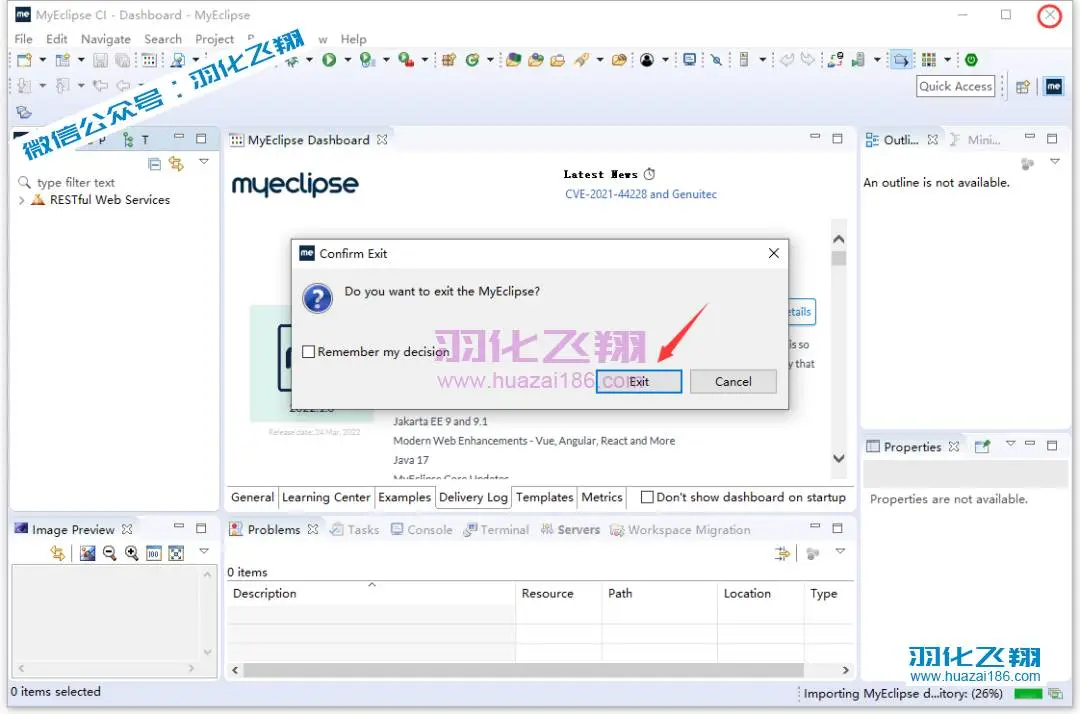
15.打开解压后的安装包,进入【Crack】文件夹。

16.进入【path】文件夹。

17.复制所有文件。
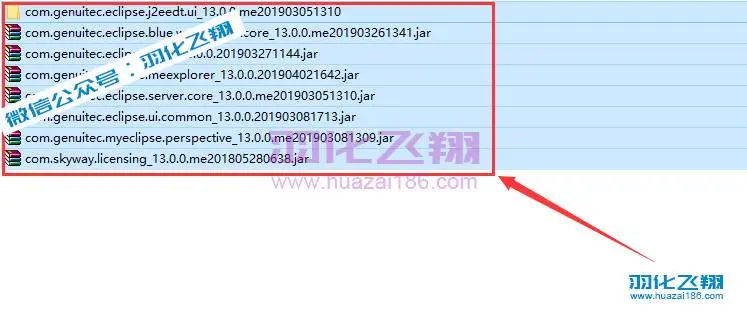
18.打开第6步设置的安装路径中的【Plugins】文件夹,在空白下右键粘贴。
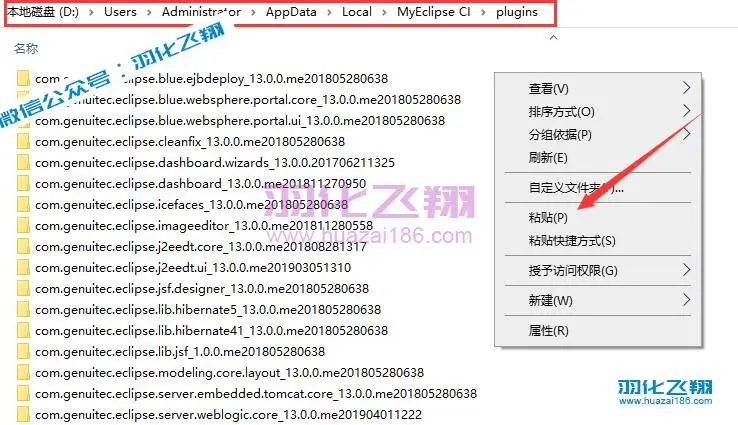
19.点击替换目标中的文件。
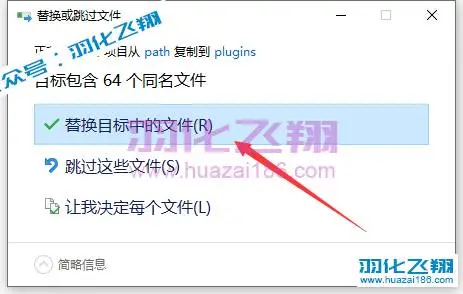
20.进入【Keygen】文件夹。

21.右键以管理员身份运行【crack】程序。
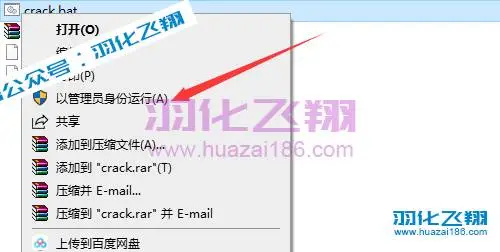
22.任意输入Usercode,点击两下【SystemID】。
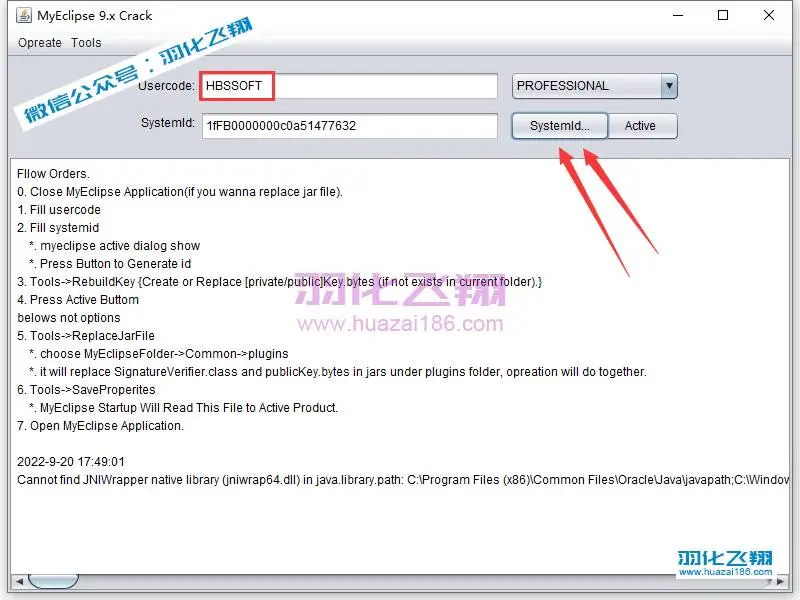
23.点击【Active】。
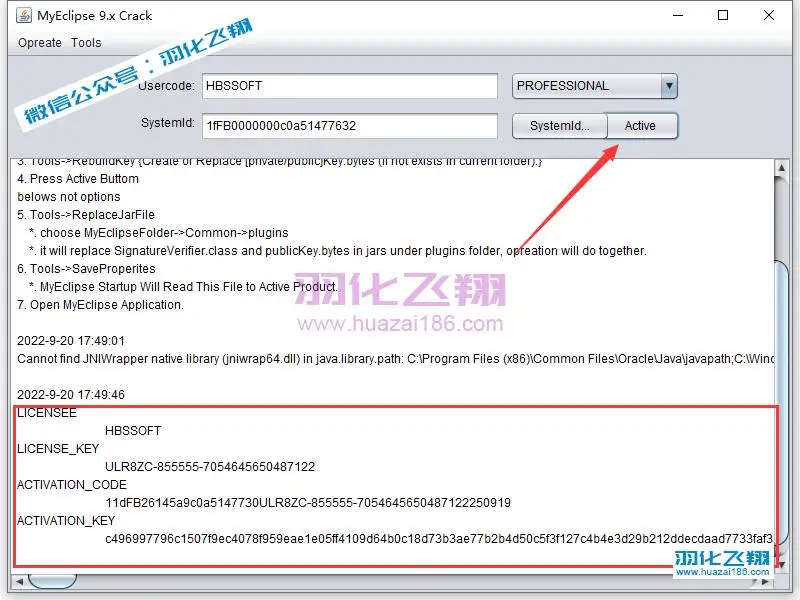
24.点击【Save…】。
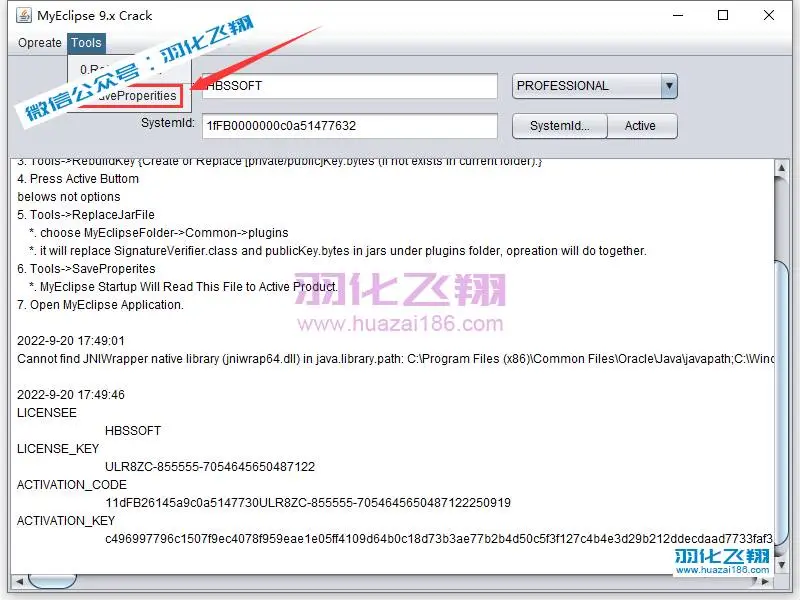
25.进入【汉化包】文件夹,右键使用【Java…】打开汉化工具。
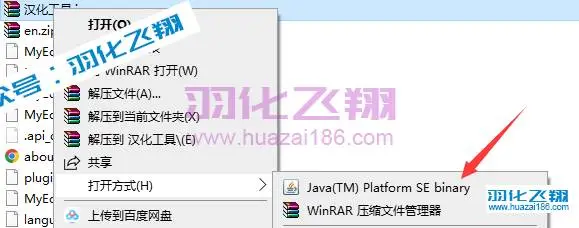
26.点击【汉化】。
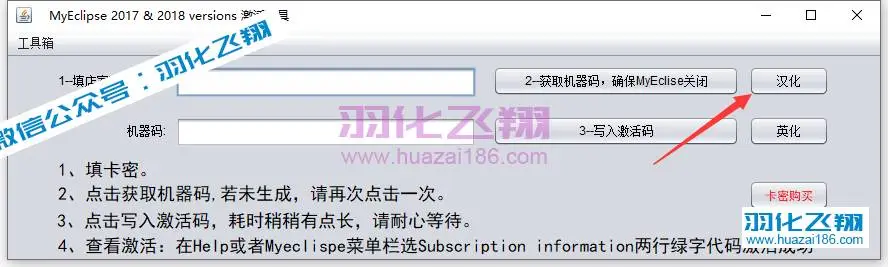
27.显示汉化成功,点击右上角X退出此窗口。
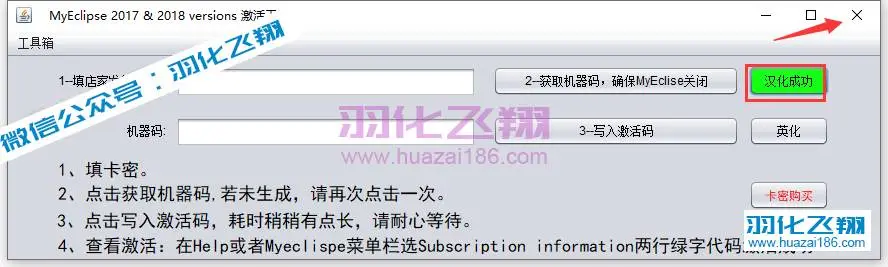
28.打开系统开始菜单,点击运行MyEclipse CI软件。
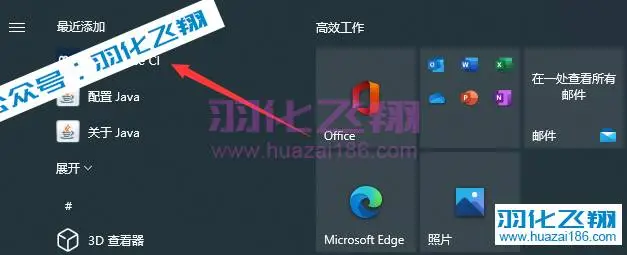
29.安装完成,运行界面如下。
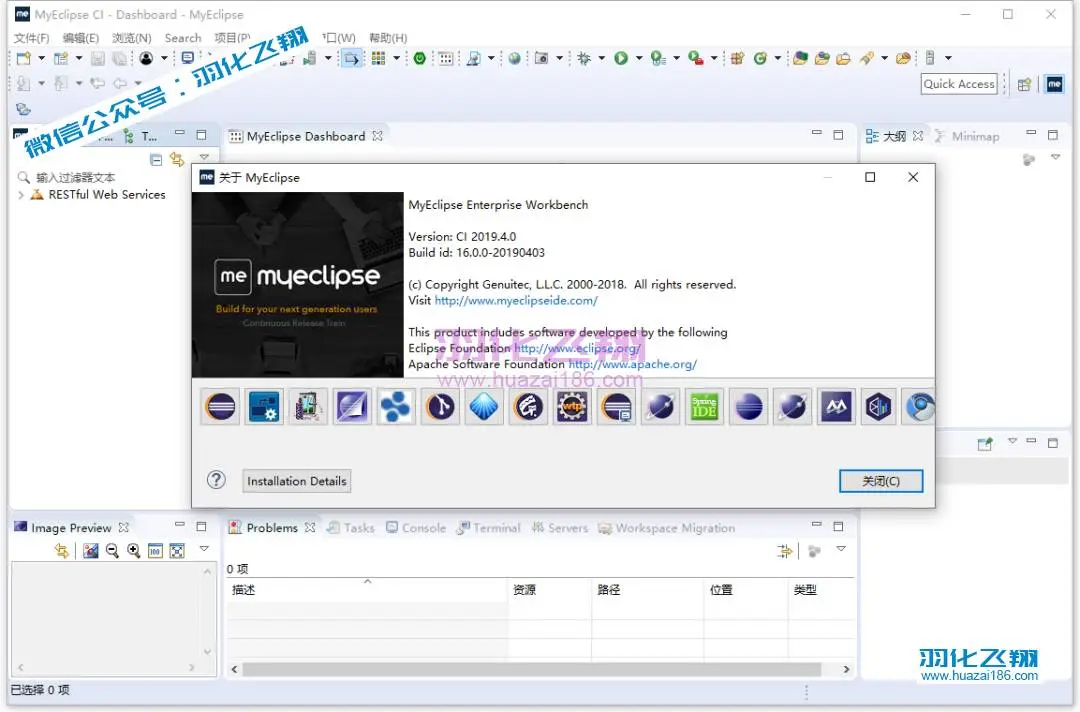
30.到此安装结束
重要提示
虚拟资源具有可复制性: 建议具有一定思考和动手能力的用户获取,并且学习使用。本站资源均为网友收集整理而来,仅供学习和研究使用。
请谨慎考虑: 小白用户和缺乏思考动手能力者不建议赞助。
虚拟商品购买须知: 虚拟类商品,一经打赏赞助,不支持退款。请谅解,谢谢合作!
如有解压密码: 看下载页、看下载页、看下载页。




